經常碰到有人問我說:手機/電腦怎麼能連到wifi,卻上不了網?“在這裡,我具體來教大家如果家裡上不了網怎麼來排查故障。

家裡網絡上不了網具體分以下幾大類:
第一:網絡設備故障(包括:光貓、無線路由器、交換機)
第二:寬帶故障
第三:網線故障
第四:電腦或者手機故障

路由器設備連接示意圖
首先,家裡上不了網大部分是由於無線路由器引起的,只要線路都連接正常的情況下,我們首先檢查是不是無線路由器出了問題。有些人說:wifi信號我能連上,只是上不了網,應該不是路由器的問題吧。在這裡我要告訴你,你連接的WIFI信號只是你的手機或者筆記本等跟路由器連接上了而已,並不能說明你能上網,或者你的路由器沒有問題。
為什麼說要先從路由器開始排查呢?是有原因的,由於有些路由器一發熱或者工作不過來就容易死機。雖然死機了,你的路由器WIFI信號仍然是可以連接上的,但上不了網,因此,這種情況只要重啟下路由器就可以,將路由器插電的拔掉過10秒左右再插上。
如果經常出現死機的現象,那麼說明你這路由器質量有問題,最好換一個。
如果重啟沒用,那麼我們先進入路由器管理界面查看情況,如何進入路由器我前面的文章有講到,這裡就不具體講如何進入路由器了。
進入路由器管理界面,找到運行狀態,然後查看WAN的狀態,如下圖所示:如果是如上圖一WAN口顯示(WAN口未連接),說明可能是貓到路由器之間的網線沒插好,或者是路由器的WAN壞了。在打雷的情況下WAN口是很容易打壞的。
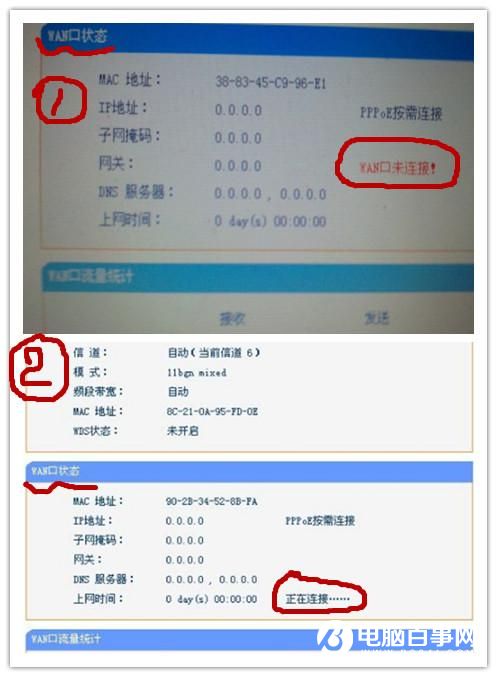
如果是如上圖二WAN顯示(正在連接....),那麼你最好先將你的寬帶賬號跟密碼重新輸入一遍,如果還不能解決,那麼可能是貓壞了,或者是寬帶在維護,或者寬帶欠費。
如果運行狀態那裡的WAN口顯示如下圖所示,那麼說明路由器跟寬帶都是沒有問題的。那麼如果是電腦上不了網,手機能上,那肯定是電腦問題。
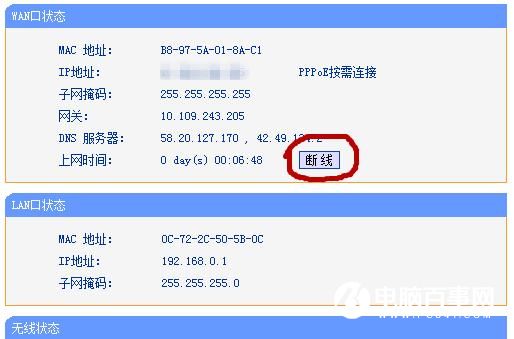
電腦上不了網一般都是網卡或者系統中毒了的問題。
網卡問題有幾種:網卡驅動問題,網卡被禁用,網卡壞了。
如果是網卡驅動問題,那麼我們就只要將驅動重新安裝下就可以了。如果是網卡被禁用了,那麼我們就將網卡重新啟用,如果這兩個都解決不了,那麼我們重新安裝下系統試下,如果安裝系統還是上不了網,那麼只能換網卡了。
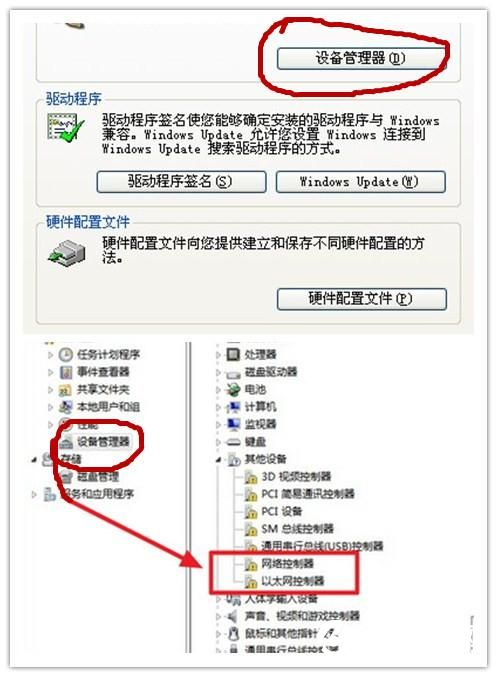
如下圖是網卡驅動問題,進入設備管理器查看網卡驅動。如下圖就是網卡被禁用了,網卡前面是把紅色的叉。
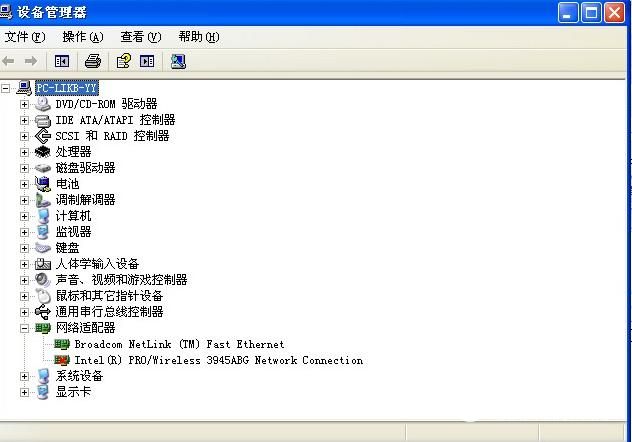
如果是電腦可以上網,手機不能連接上網,那麼就是你的手機問題,有些蘋果手機在修改了WIFI密碼後就不能重新連接此WIFI名稱了,必須修改SSID才能重新連接,要是重新修改SSID跟密碼都不能連接,那麼說明你的手機無線網卡壞了。
以上就是家裡一般出現的網絡故障問題,希望對大家有所幫助,本文主要分享的是一些解決思路和可能涉及到的硬件問題,相信對新手朋友會有一定的學習作用。